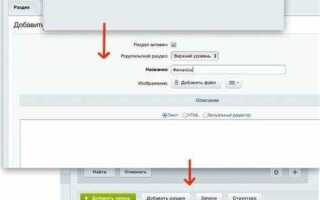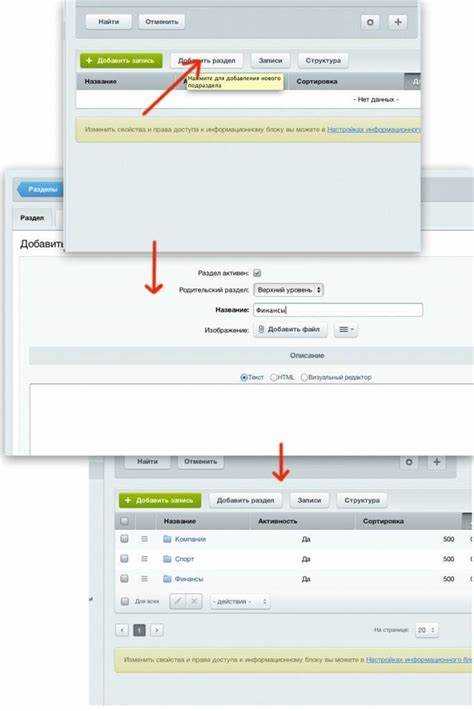
Работа с инфоблоками в Битрикс – ключевой навык при разработке корпоративных сайтов и интернет-магазинов. Инфоблоки используются для хранения структурированных данных: от новостей и акций до каталогов товаров. Чтобы вывести инфоблок на страницу, необходимо не только создать его в административной панели, но и корректно подключить в шаблоне компонента или вручную через API.
Для начала требуется определить ID или символьный код инфоблока. Это значение понадобится при настройке компонента bitrix:news или bitrix:catalog. В большинстве случаев подключение осуществляется через вызов $APPLICATION->IncludeComponent() в нужном шаблоне страницы. В параметрах указываются ID инфоблока, тип, режим кэширования и шаблон отображения.
Важно учитывать кеширование. Для динамических страниц рекомендуется использовать компоненты с включённым кэшем и заданным временем жизни. При ручной выборке данных через API необходимо явно реализовать механизм кеширования, используя CPHPCache.
Создание нового инфоблока в административной панели
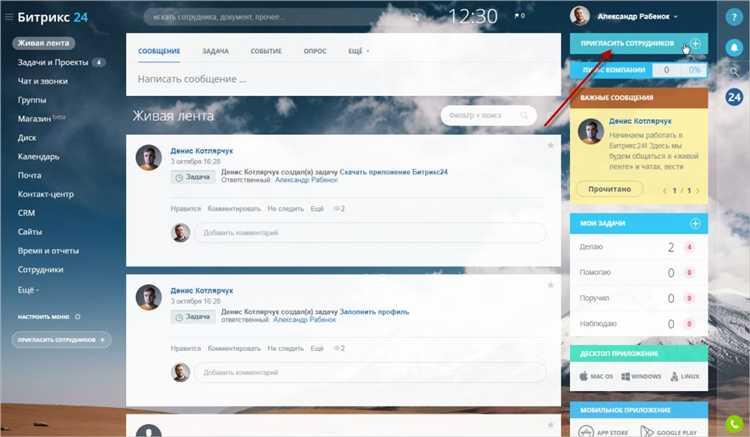
Перейдите в административную панель Битрикс: Контент → Инфоблоки → Типы инфоблоков. Нажмите «Добавить тип инфоблока», если требуется создать новый тип. Укажите символьный код (только латиница, без пробелов), название для административной части и для сайта. Активируйте опцию «Инфоблоки этого типа можно экспортировать», если планируется интеграция.
После создания типа вернитесь в раздел Контент → Инфоблоки и нажмите «Добавить инфоблок». Заполните обязательные поля: название, символьный код (уникальный, латиница), тип инфоблока (выберите ранее созданный), сайт, по которому он будет доступен. Включите опцию «Инфоблок активен», чтобы блок был доступен сразу после создания.
Сохраните инфоблок. Появится возможность создавать в нём разделы и элементы, а также настраивать поля и свойства (вкладка «Поля и свойства»). Для каждого свойства задавайте тип (строка, число, список и т.д.), множественность, обязательность и фильтрацию. Это влияет на форму добавления и отображения элементов в компоненте.
Настройка свойств и типов инфоблока
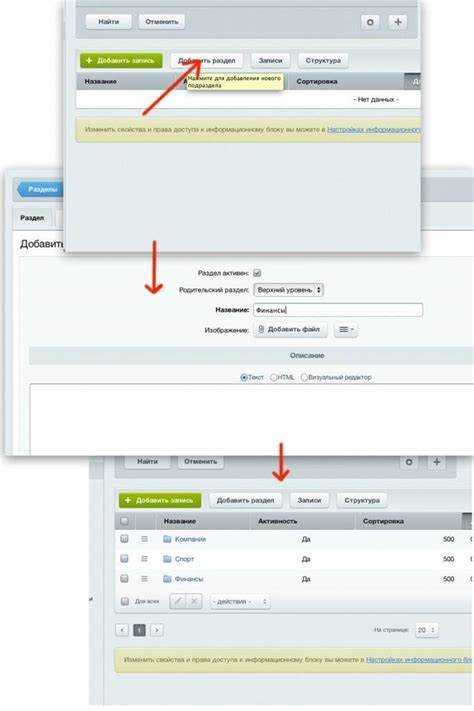
При создании инфоблока в Битрикс необходимо чётко определить его тип. Тип инфоблока задаётся в административной панели: Контент → Инфоблоки → Типы инфоблоков. Создавайте отдельный тип для каждого логически обособленного набора данных, например, “Каталог”, “Блог” или “Отзывы”. Это облегчает фильтрацию и структурирование контента в системе.
После выбора или создания типа переходите к настройке свойств инфоблока: Контент → Инфоблоки → Инфоблоки. В разделе “Свойства” добавляйте поля, которые будут описывать элементы. Используйте типы данных строго по назначению: “Строка” – для наименований и коротких текстов, “Число” – для цен и количественных показателей, “Список” – для фиксированных значений, “Привязка к элементам” – для связи с другими инфоблоками.
Если планируется использование инфоблока в фильтрах или для быстрого поиска, активируйте флаг “Показывать в умном фильтре” у соответствующих свойств. Обязательно включайте опцию “Множественное” для свойств, предполагающих выбор нескольких значений. Для упорядочивания свойств задавайте символьный код – он будет использоваться в API и шаблонах.
При использовании пользовательских свойств (например, дата с календарём или файл) учитывайте ограничения: для типа “Файл” настройте допустимые расширения и максимальный размер. Устанавливайте сортировку и группы свойств, чтобы они логично отображались в административной части при редактировании элементов.
Для каждого свойства указывайте обязательность заполнения, если данные критичны. Используйте описание свойства для пояснения его назначения контент-менеджерам. После внесения всех изменений обязательно сохраняйте структуру и протестируйте создание элемента, чтобы убедиться в корректности настроек.
Привязка инфоблока к сайту и разделу
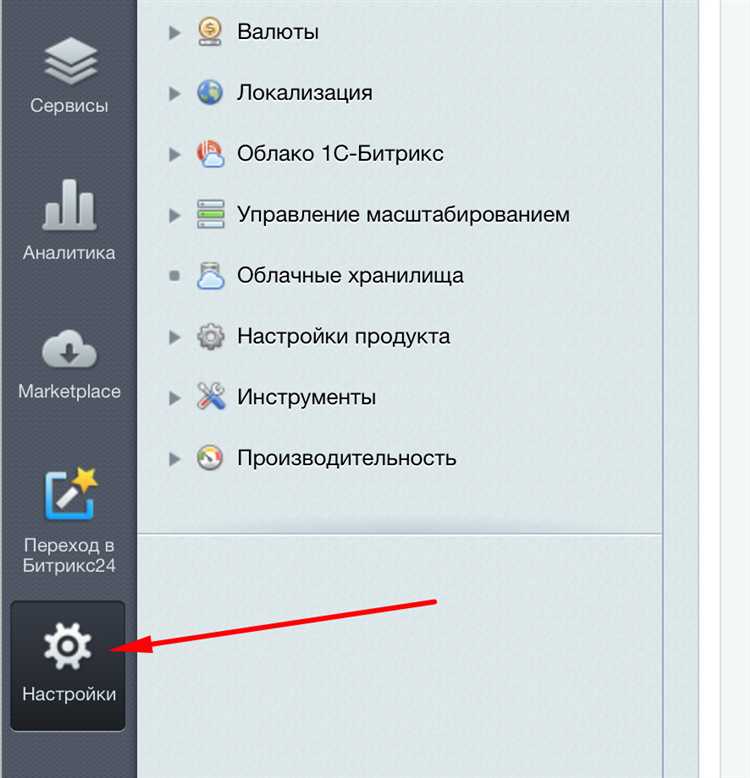
Для корректной работы инфоблока его необходимо связать с конкретным сайтом и структурой разделов. Это позволяет управлять отображением данных и их логическим размещением в иерархии контента.
- Перейдите в административную панель Битрикс: Контент → Инфоблоки → Типы инфоблоков.
- Выберите нужный тип или создайте новый, если требуется. Убедитесь, что тип инфоблока разрешён для использования на нужном сайте (флаг напротив кода сайта).
- Перейдите в раздел Инфоблоки, выберите нужный или создайте новый. При создании укажите:
- Тип инфоблока – соответствует ранее настроенному типу.
- Сайты – отметьте галочками все сайты, на которых инфоблок должен быть доступен.
- Папка для хранения – путь относительно корня сайта, например
/content/news/.
- После сохранения инфоблока перейдите в раздел Структура сайта и выберите нужный раздел или создайте новый.
- В параметрах раздела укажите компонент, который будет отображать содержимое инфоблока, например
bitrix:newsилиbitrix:catalog. - Настройте шаблон компонента, передав ID или код инфоблока через параметры
IBLOCK_IDилиIBLOCK_CODE.
Без явной привязки к сайту инфоблок не будет доступен для компонентов на фронтенде. Привязка к разделу определяет URL-структуру и участие в навигации сайта.
IBLOCK_ID – идентификатор инфоблока. Указывается числом, соответствующим нужному инфоблоку в админке.
SORT_BY1 и SORT_ORDER1 – определяют поле сортировки и порядок. Для сортировки по дате активности в порядке убывания: "SORT_BY1" => "ACTIVE_FROM", "SORT_ORDER1" => "DESC".
FILTER_NAME – имя массива, содержащего условия фильтрации. Позволяет отфильтровать элементы, например, по пользовательским полям или значению свойства.
CACHE_TYPE и CACHE_TIME – параметры кэширования. Для производительных решений рекомендуется использовать "CACHE_TYPE" => "A" и задавать значение CACHE_TIME не менее 3600 секунд.
Для оптимизации запроса используйте параметр "SET_TITLE" => "N" и отключение лишних опций: "SET_BROWSER_TITLE" => "N", "SET_META_DESCRIPTION" => "N", "SET_META_KEYWORDS" => "N".
Фильтрация и сортировка элементов инфоблока на странице
Для фильтрации и сортировки элементов инфоблока в Битрикс рекомендуется использовать компонент bitrix:news.list или bitrix:catalog.section с заданием параметров FILTER_NAME и SORT_BY/SORT_ORDER.
Создайте глобальный фильтр в файле страницы до подключения компонента:
<?
global $arrFilter;
$arrFilter = [
"SECTION_ID" => 12,
">=PROPERTY_PRICE" => 1000,
"ACTIVE" => "Y"
];
?>Подключите компонент с параметром FILTER_NAME:
<?
$APPLICATION->IncludeComponent(
"bitrix:news.list",
"template_name",
array(
"IBLOCK_ID" => 5,
"FILTER_NAME" => "arrFilter",
"SORT_BY1" => "PROPERTY_PRICE",
"SORT_ORDER1" => "ASC",
"SORT_BY2" => "NAME",
"SORT_ORDER2" => "DESC",
...
)
);
?>Для динамической фильтрации по полям и свойствам (например, через GET-параметры) создайте фильтр на основе $_REQUEST:
<?
global $arrFilter;
$arrFilter = [];
if (!empty($_REQUEST["price_min"])) {
$arrFilter[">=PROPERTY_PRICE"] = (int)$_REQUEST["price_min"];
}
if (!empty($_REQUEST["price_max"])) {
$arrFilter["<=PROPERTY_PRICE"] = (int)$_REQUEST["price_max"];
}
if (!empty($_REQUEST["brand"])) {
$arrFilter["PROPERTY_BRAND"] = htmlspecialcharsbx($_REQUEST["brand"]);
}
?>Сортировка по пользовательским параметрам реализуется аналогично:
<?
$sortField = in_array($_REQUEST["sort"], ["PROPERTY_PRICE", "NAME"]) ? $_REQUEST["sort"] : "SORT";
$sortOrder = $_REQUEST["order"] === "DESC" ? "DESC" : "ASC";
?>И передается в компонент:
<?
$APPLICATION->IncludeComponent(
"bitrix:news.list",
"",
array(
...
"SORT_BY1" => $sortField,
"SORT_ORDER1" => $sortOrder,
...
)
);
?>Рекомендуется использовать кеширование и AJAX-подгрузку, чтобы фильтрация не нагружала сервер при большом объёме данных. Для этого в параметрах компонента активируйте AJAX_MODE и укажите CACHE_TYPE в значение A.
Настройка шаблона компонента для отображения данных
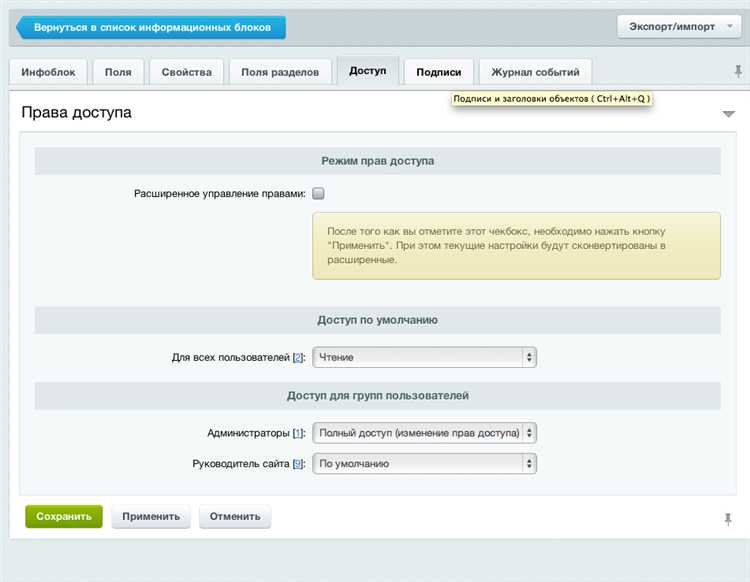
Первый шаг – определить, какие поля инфоблока будут отображаться. Из массива $arResult[«ITEMS»] берутся элементы, у каждого из которых доступны стандартные поля (NAME, PREVIEW_TEXT, DETAIL_PAGE_URL) и пользовательские свойства (PROPERTIES).
Для оптимизации загрузки применяйте ленивую загрузку изображений через атрибут loading=»lazy». Это повысит скорость рендеринга страницы без потери качества отображения.
Если необходимо изменить внешний вид, в шаблоне допускается добавлять CSS-классы, но стили лучше выносить в отдельные файлы шаблона. Используйте семантические теги, например, <article> для каждого элемента, чтобы улучшить SEO и доступность.
Для динамического взаимодействия с элементами шаблона рекомендуется использовать JavaScript через подключение скриптов в template.php с помощью Asset::getInstance()->addJs(). Это позволит создавать интерактивные элементы без изменения ядра компонента.
Подключение инфоблока к пользовательскому шаблону сайта
Для интеграции инфоблока в пользовательский шаблон сайта в Битрикс потребуется выполнить несколько точных шагов, обеспечивающих корректное отображение и управление данными инфоблока через интерфейс шаблона.
- Определение ID инфоблока и типа: Найдите в административной панели ID нужного инфоблока и его тип (например, «news» или «catalog»). Эти параметры необходимы для вызова компонента.
- Добавление вызова компонента: В файле шаблона вставьте PHP-код вызова компонента:
<?php $APPLICATION->IncludeComponent( "bitrix:news.list", "ваш_шаблон", array( "IBLOCK_TYPE" => "тип_инфоблока", "IBLOCK_ID" => ID_инфоблока, "NEWS_COUNT" => количество_элементов, "SORT_BY1" => "SORT", "SORT_ORDER1" => "ASC", // дополнительные параметры по необходимости ), false ); ?>
- Создание и настройка пользовательского шаблона компонента:
- В директории
/bitrix/templates/ваш_шаблон/components/bitrix/news.list/создайте папку с именем вашего шаблона (например,custom_template). - Скопируйте стандартные шаблоны компонента или создайте новые файлы
template.php,style.css,script.jsпри необходимости.
- В директории
- Настройка кеширования: В параметрах компонента установите значения кеширования, соответствующие требованиям обновления данных и производительности, например:
CACHE_TYPE– «A» или «Y»CACHE_TIME– время жизни кеша в секундах (обычно от 3600)
- Проверка прав доступа: Убедитесь, что у текущего пользователя есть права на чтение инфоблока. При необходимости используйте параметр
CHECK_DATESдля фильтрации по дате активности элементов.
Вопрос-ответ:
Как добавить новый инфоблок на страницу в системе Битрикс?
Для добавления инфоблока на страницу необходимо зайти в административную панель сайта, выбрать нужный раздел, затем перейти в «Контент» и выбрать опцию добавления инфоблока. После этого следует указать тип инфоблока, заполнить необходимые поля и сохранить изменения. На странице нужно вставить компонент, который будет выводить содержимое инфоблока, указав его ID и параметры отображения.
Какие требования к инфоблоку перед его размещением на странице?
Инфоблок должен иметь корректно настроенный тип и структуру данных, соответствующие задачам сайта. Важно заполнить все обязательные поля, такие как название, код, а также параметры отображения. Для корректного отображения на странице следует проверить, что шаблон компонента поддерживает нужный тип данных и что права доступа пользователя позволяют просматривать содержимое инфоблока.
Можно ли настроить отображение элементов инфоблока с помощью шаблонов в Битриксе?
Да, отображение элементов инфоблока можно адаптировать с помощью шаблонов компонентов. Для этого в административной панели выбирают компонент, подключенный к инфоблоку, и редактируют его шаблон — меняют HTML, CSS и PHP код для изменения внешнего вида и структуры вывода данных. Это позволяет создавать уникальный дизайн блока и подстраивать вывод под требования сайта.
Какие ошибки часто возникают при добавлении инфоблока на страницу и как их избежать?
Одной из распространенных ошибок является неправильное указание идентификатора инфоблока или его типа, из-за чего компонент не отображает содержимое. Также часто забывают настроить права доступа, что приводит к отсутствию видимости блока для пользователей. Чтобы избежать проблем, рекомендуется тщательно проверять параметры компонента, убедиться в правильности настроек инфоблока и тестировать вывод на разных уровнях доступа.
Как можно автоматизировать процесс добавления инфоблока на несколько страниц сайта?
Для автоматизации используется копирование компонентов с установленными параметрами или создание универсальных шаблонов, которые подключаются к разным страницам. Также возможно использовать API Битрикс для программного создания и настройки инфоблоков, что удобно при большом количестве страниц. Такой подход сокращает время на ручное добавление и снижает риск ошибок.
Как добавить новый инфоблок на страницу в системе Битрикс?
Для добавления инфоблока на страницу в Битрикс нужно сначала создать сам инфоблок в административной панели — выбрать тип инфоблока и заполнить необходимые параметры. Затем на нужной странице подключить компонент, который будет отображать данные этого инфоблока. В настройках компонента указываются ID инфоблока и тип, а также параметры вывода. После сохранения изменений инфоблок появится на странице и будет показывать содержимое согласно заданным настройкам.
Какие есть способы выводить содержимое инфоблока на странице и чем они отличаются?
Основные варианты вывода содержимого инфоблока — это использование стандартных компонентов Битрикс и прямой вызов API с помощью PHP-кода. Стандартные компоненты проще настраивать и подходят для большинства задач, так как имеют готовые шаблоны и параметры. Прямой код позволяет гибко управлять выборкой и отображением данных, но требует знания программирования. Выбор способа зависит от требований к дизайну, объему данных и специфики проекта.